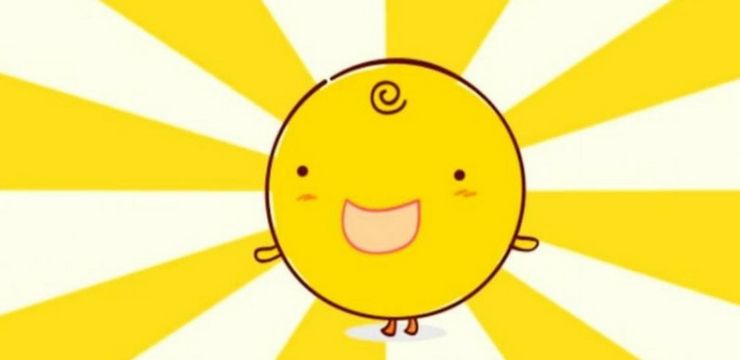¿Está buscando compartir archivos entre computadoras y trabajar fácilmente con otras personas? La Grupo en el hogar característica en Windows es la manera perfecta de hacer esto. Sin embargo, los usuarios han informado de un problema relacionado con la creación de un grupo en el hogar. El error dice Windows no puede configurar un grupo en el hogar en esta computadora .
Este es un error conocido con grupos en el hogar en Windows 10 y Windows 7 también. Pero, ¿qué se supone que debes hacer cuando surja? Lea nuestro artículo para descubrir las causas y aprender métodos útiles para solucionarlo.
Errores de grupo en el hogar en Windows 10 y Windows 7
Los grupos en el hogar se utilizan para facilitar el intercambio de archivos y la colaboración para usted, sus colegas y su familia. La mayoría de los errores conocidos hacen que sea imposible crear o unirse a un grupo en el hogar, lo que hace que la función sea inútil.
Junto al Windows no puede configurar un grupo en el hogar en esta computadora error, muchos otros problemas relacionados con los grupos en el hogar pueden surgir en su sistema. Si tiene alguno de estos problemas, tenemos algunossoluciones fáciles y rápidasdebajo.
Estos son los errores de grupo en el hogar más comunes informados por los usuarios de Windows 10 y Windows 7:
- Los grupos en el hogar no funcionan : Si no puede crear, unirse o utilizar un grupo en el hogar, lo más probable es que tenga problemas de configuración. Los grupos en el hogar confían en IPv6 y necesario Servicios para grupos en el hogar para funcionar, estas son a menudo las causas comunes del error.
- No se puede crear un grupo en el hogar, solo unirse : Existe la posibilidad de que pueda unirse a grupos en el hogar, sin embargo, no puede crear los suyos propios. Para solucionar problemas, debe eliminar el contenido del PeerNetworking directorio.
- El grupo en el hogar no puede acceder a otras computadoras: ¿Puedes crear y unirte a un grupo en el hogar, pero no puedes ver las otras computadoras en él? Este es un problema de seguridad que se puede solucionar cambiando los permisos delMachineKeysyPeerNetworkingdirectorios.
Ahora que hemos identificado la mayoría de las posibles causas, es hora de empezar a solucionar los problemas. Compilamos siete métodos que permiten a cualquier persona solucionar los errores del grupo en el hogar en los sistemas operativos Windows 10 y Windows 7.
Nuestros métodos fueron escritos usando un Sistema Windows 10 , lo que significa que la redacción puede ser diferente en Windows 7. Sin embargo, todos los métodos deberían funcionar en ambos sistemas operativos y posiblemente incluso en Windows 8.
la barra de Windows no desaparece en pantalla completa
Ejecute el solucionador de problemas de Windows
Windows viene equipado con una serie de herramientas que se especializan en solucionar problemas en su sistema. Comenzando desde cosas simples como la resolución de problemas de audio hasta la reparación errores de grupo en el hogar .
La Solucionador de problemas de Windows no puede resolver todos los problemas, pero es un buen punto de partida. Estos son los pasos para ejecutarlo:
- Abre el Ajustes aplicación presionando el Ventanas y I teclas en su teclado. Alternativamente, puede hacer clic en el engranajeen el menú Inicio.
- Haga clic en Actualización y seguridad .
- Escoger Solucionar problemas en el menú de la izquierda. Desde aquí, seleccione el Solucionador de problemas de HomeGroup y haga clic en el Ejecutar solucionador de problemas botón.
- Esperen al Solucionador de problemas de Windows para terminar de escanear su computadora. Puede restaurar automáticamente sus grupos en el hogar si detecta algún problema que se pueda solucionar.
Es posible que el Solucionador de problemas de HomeGroup no se encuentra en su sistema o simplemente no arrojó ningún resultado útil. No se desanime por esto, nuestros otros métodos aún pueden ayudarlo a lidiar con el problema.
Eliminar archivos de la carpeta PeerNetworking
si no puede crear un grupo en el hogar, posiblemente sea un problema con una carpeta llamada PeerNetworking . Eliminar algunos de sus contenidos y luego intentar crear un nuevo grupo en el hogar a menudo puede solucionar el problema. Este método básicamente obliga a Windows a generar nuevos archivos dentro de la carpeta, reemplazando los más antiguos y posiblemente corruptos.
- Presione tanto el Ventanas y R teclas del teclado al mismo tiempo para que aparezca el Correr utilidad. Pegue en esta ubicación y presione ingresar : C: Windows ServiceProfiles LocalService AppData Roaming PeerNetworking .
- Primero, elimine solo el idstore.sst archivar y continuar con Paso 3 . Si al final esto no funciona, vuelva a este paso y borrar todo lo demás , luego continúe.
- Si actualmente está en un grupo en el hogar, vaya a su Configuración de red y dejar el grupo en el hogar. Repita esto en todas las PC que desee utilizar en su nuevo grupo en el hogar.
- Apaga todas las computadoras que desea utilizar en su nuevo grupo en el hogar.
- Encienda una PC y crear un nuevo grupo en el hogar . Este grupo en el hogar debería reconocerse ahora en todas las computadoras.
Habilitar los servicios de agrupación de redes de pares
Siempre hay una gran cantidad de servicios ejecutándose en su computadora para asegurarse de que todas las funciones funcionen a la perfección. Sin embargo, a veces estos servicios pueden desactivarse debido a Windows Update, aplicaciones de terceros o incluso virus.
cómo cambiar la clave de producto de Office 2016
Si sus grupos en el hogar no funcionan en absoluto, debe verificar si el Servicios de agrupación de redes de pares están encendidos. Estos son los pasos para verificarlos y activarlos si es necesario:
- Presione tanto el Ventanas y R teclas del teclado al mismo tiempo para que aparezca el Correr utilidad. Escribir services.msc y golpea ingresar . Esto lanzará el Servicios app, que puede tardar unos segundos en cargarse.
- Aparecerá una lista alfabética con todos los servicios disponibles en su computadora. Busque los siguientes cuatro servicios:
- Agrupación de redes de pares
- Administrador de identidad de red de pares
- Oyente de grupo en el hogar
- Proveedor de grupo en el hogar
- Haga clic derecho en cada uno de estos servicios y haga clic en Comienzo . Si ya se han iniciado todos, continúe con el paso 4.
- Haga clic derecho en cada uno de estos servicios y elija Propiedades . Asegúrese de que el Tipo de inicio se establece en Automático .
- Intento de crear un nuevo grupo en el hogar y vea si el problema está resuelto.
Permitir el control total de las carpetas MachineKeys y PeerNetworking
Si otras computadoras no pueden acceder a tu grupo en el hogar, posiblemente se deba a un problema con la seguridad de dos carpetas. Simplemente cambiando su configuración de seguridad, puede permitir que otras computadoras usen su grupo en el hogar.
- Presione tanto el Ventanas y R teclas del teclado al mismo tiempo para que aparezca el Correr utilidad. Pegue en esta ubicación y presione ingresar : C: Windows ServiceProfiles LocalService AppData Roaming PeerNetworking .
- Haga clic derecho en el PeerNetworking carpeta y elija Propiedades .
- Cambie al Seguridad pestaña, luego haga clic en el Editar botón.
- Debajo Permisos para administradores , coloque una marca de verificación junto a Control total . Haga clic en el Solicitar y cierre el Explorador de archivos.
- Abierto Correr de nuevo ( Ventanas + R ) e ir a la siguiente ubicación: C: ProgramData Microsoft CryptoRSA MachineKeys .
- Repetir Paso 2. a Paso 4. con la carpeta llamada MachineKeys . Una vez que permita el control total de estas dos carpetas en todas las PC, intente conectarse nuevamente al grupo en el hogar.
Habilite IPv6 en todas las PC usando el grupo en el hogar
Porque IPv6 es una tecnología relativamente nueva, la mayoría de las computadoras la tienen deshabilitada por defecto. Según los usuarios, encenderlo puede solucionar el problema y hacer que sus computadoras se conecten a un grupo en el hogar. Puede hacerlo fácilmente siguiendo estos pasos:
- Abre el Ajustes aplicación presionando el Ventanas y I teclas en su teclado. Alternativamente, puede hacer clic en el engranajeen el menú Inicio.
- Haga clic en Red e Internet .
- Haga clic en cualquiera WiFi o Ethernet en el menú del lado izquierdo, dependiendo de cuál use para su conexión.
- Desplácese hacia abajo y haga clic en el Cambiar las opciones del adaptador enlace encontrado debajo Configuraciones relacionadas .
- Haga clic derecho en su conexión de red y elija Propiedades desde el menú contextual. Desde aquí, coloque una marca de verificación junto a Protocolo de Internet versión 6 (TCP / IPv6) para habilitar IPv6.
- Repita estos pasos en todas las PC que intenten conectarse a su grupo en el hogar.
Una vez que se haya habilitado IPv6 en cada computadora que intente usar el grupo en el hogar, ya no debería tener ningún problema. Si todavía tiene dificultades para crear un grupo en el hogar que funcione, le recomendamos que pruebe también nuestros otros métodos.
Asegúrese de que el reloj de su sistema sea correcto
A veces, un reloj del sistema incorrecto puede causar errores relacionados con los grupos en el hogar en su computadora. Los usuarios informan que ajustar la hora puede solucionar problemas. Para asegurarse de que el reloj de su sistema sea correcto, haga lo siguiente:
- Haga clic con el botón derecho en la hora o la fecha en la parte inferior derecha de la pantalla, luego elija Ajustar hora / fecha . Esto te llevará al Ajustes aplicación.
- Apagar Establecer la hora automáticamente luego vuelva a encenderlo después de unos segundos. Hacer esto debería establecer automáticamente su hora de acuerdo con su zona horaria.
Cambia el nombre de tu computadora
Cambiar el nombre de su PC podría resolver problemas con los grupos en el hogar. Esto se debe a problemas de configuración. Al cambiar el nombre de su computadora, obliga a Windows a crear archivos de configuración nuevos y utilizables.
Siga estos pasos para cambiar el nombre de su computadora:
- Utilizar el buscando función en su barra de tareas y busque Ver el nombre de su PC . Puede abrir la barra de búsqueda haciendo clic en su iconoo presionando el Ventanas y S teclas en su teclado.
- Haga clic en el resultado coincidente. Esto lanzará el Ajustes aplicación.
- Desplácese hacia abajo y haga clic en el Cambiar el nombre de esta PC botón.
- Ingrese un nombre diferente. Puede utilizar cualquier combinación de caracteres alfanuméricos y guiones. Cuando haya terminado, haga clic en el próximo botón.
- Reinicia tu PC después de cambiar con éxito el nombre de la misma. Si es necesario, repita estos pasos en todas las computadoras que quieran acceder al grupo en el hogar.
Esperamos que siguiendo nuestra guía, haya podido resolver el Windows no puede configurar un grupo en el hogar en esta computadora error. Si tiene otros problemas con los grupos en el hogar en el futuro, puede volver a nuestro artículo y probar nuestros métodos una vez más.